安装笔记-系列文章目录
安装笔记-20240523-Windows-安装测试 ShareX
文章目录
- 安装笔记-系列文章目录
- 安装笔记-20240523-Windows-安装测试 ShareX
- 前言
- 一、软件介绍
- 名称:ShareX
- 主页
- 官方介绍
- 二、安装步骤
- 测试版本:16.1.0
- 下载链接
- 功能界面
- 三、应用场景
- 屏幕截图
- 四、参考资料
- 总结
前言
本文记录在 Windows 环境下安装 ShareX 工具的步骤。
实验使用的电脑如下:
CPU:
Intel Core i5 8265U
操作系统:
Microsoft Windows 10 Professional (x64), Version 22H2, Build 19045.4412
一、软件介绍
名称:ShareX
特色亮点:功能强大,操作便捷
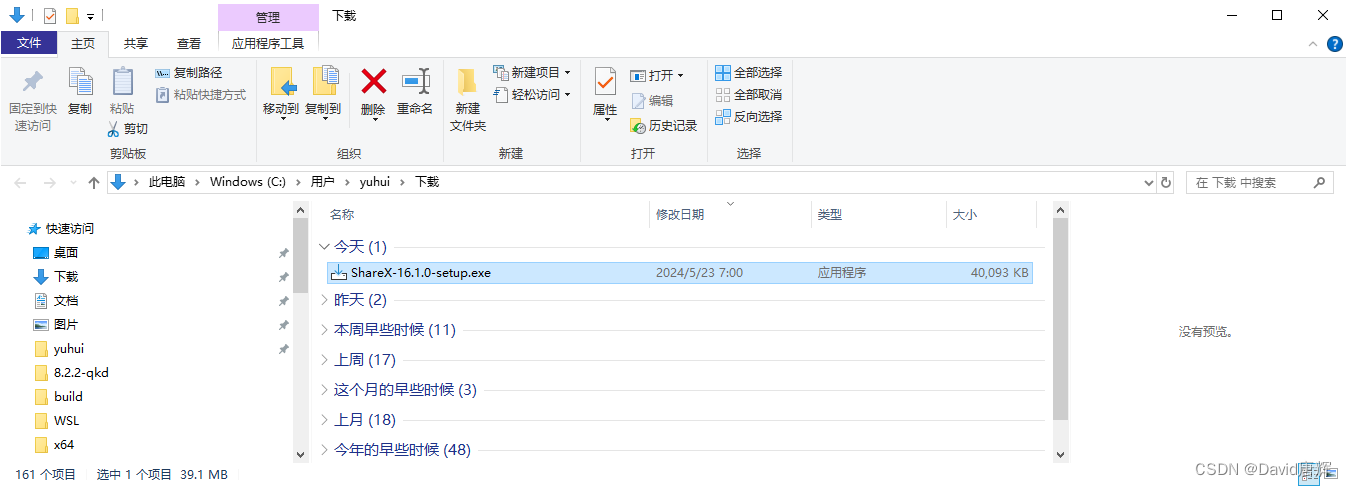
主页
项目主页:https://github.com/ShareX/ShareX
官方介绍
屏幕捕捉、文件共享和生产力工具。
ShareX 是一个免费且开源的程序,它允许你捕捉或录制屏幕上的任何区域,并且只需按一下键就可以分享它。
此外,ShareX 还支持将图像、文本或其他类型的文件上传到许多你可以选择的目的地。
二、安装步骤
测试版本:16.1.0
下载链接
链接:https://pan.baidu.com/s/1TKdBRDld2mLJE2i6pbhKxg?pwd=kf6k
提取码:kf6k

功能界面
- 主界面
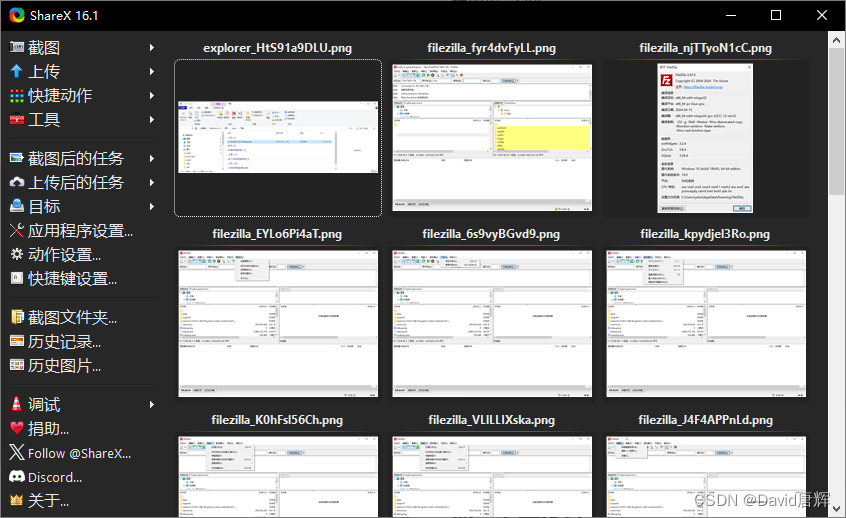
- 任务栏列表
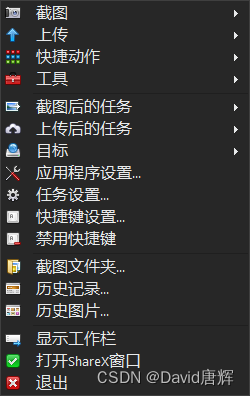
- 截图
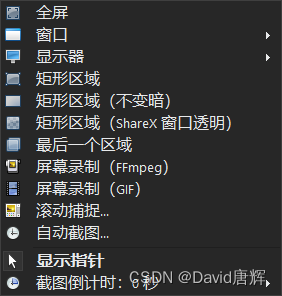
- 上传
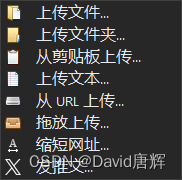
- 快捷动作

- 工具
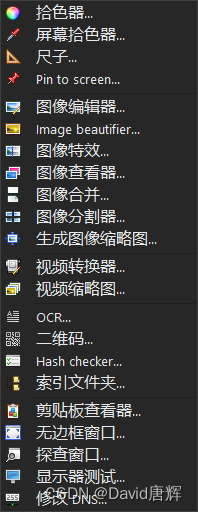
- 截图后的动作

- 上传后的动作
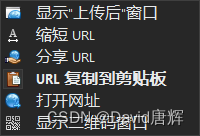
- 目标
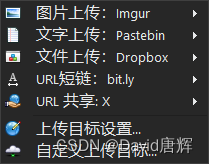
- 应用程序设置
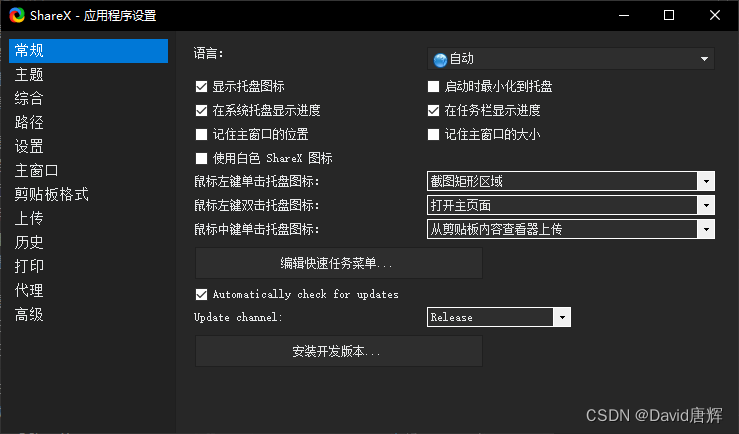
- 动作设置
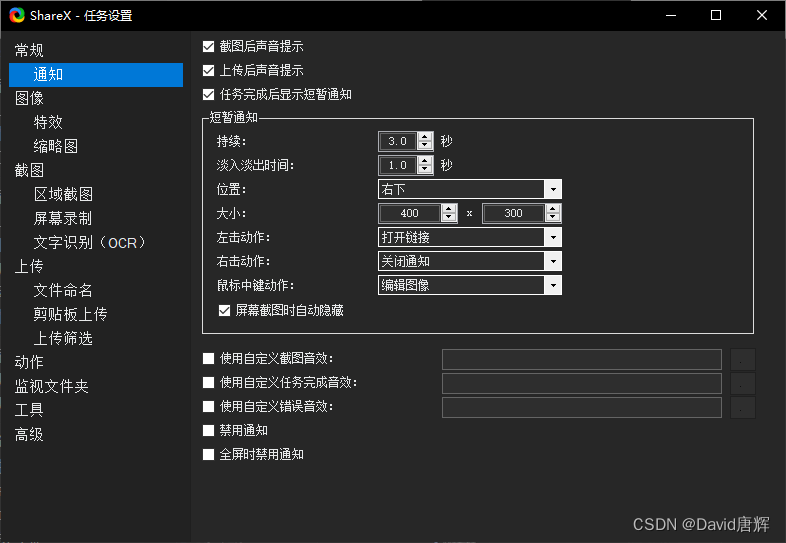
- 快捷键设置
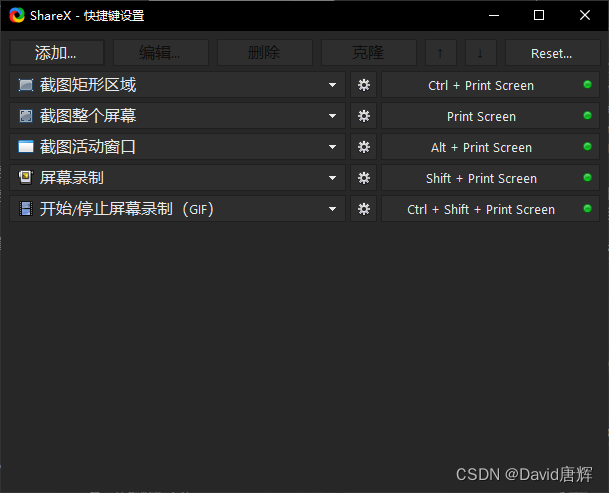
- 关于
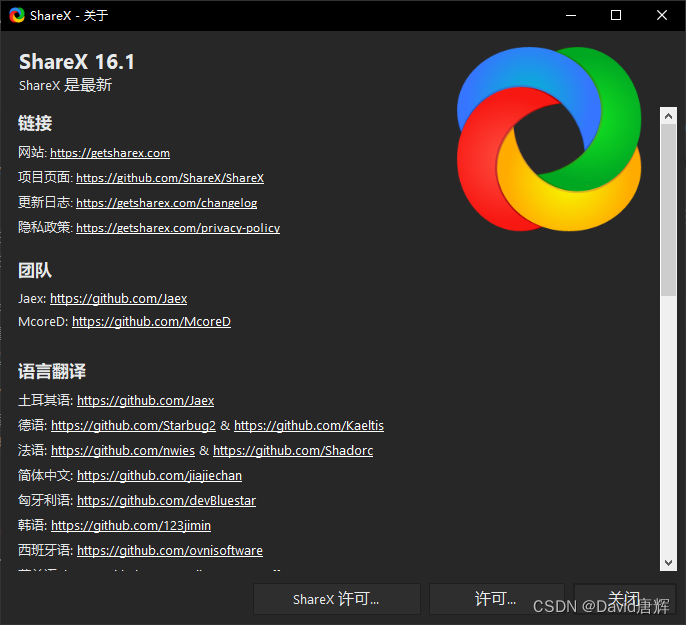
三、应用场景
屏幕截图
使用快捷键 ALT+PRT SCREEN 快速截取当前窗口
或者使用快捷键 CTRL+PRT SCREEN 选择截取的窗口区域
四、参考资料
1、ShareX 官方主页
总结
本文介绍了一款在 Windows 上功能强大的屏幕截图工具 ShareX。
)
)


)



![【Linux】-Redis安装部署[15]](http://pic.xiahunao.cn/【Linux】-Redis安装部署[15])
![P1003 [NOIP2011 提高组] 铺地毯](http://pic.xiahunao.cn/P1003 [NOIP2011 提高组] 铺地毯)





)



)